Lien Quan Mobileの1001以上の用語の要約

Lien Quan Mobile には、競技中に迅速かつ効果的にコミュニケーションをとるのに役立つ短い用語が多数あります。さて、連権評議会は将軍たちが理解すべき最も基本的な用語を確認します。
これを経験したすべての Roblox ユーザーにとって、「ゲーム サーバーへの接続が失われました。再接続してください (エラー コード:277)」という恐ろしいメッセージはフラストレーションの原因となる可能性があります。ありがたいことに、このエラーを修正する方法はいくつかあります。

この記事では、Roblox のエラー 277 とは何なのか、そしてそれを解決する可能なすべての方法を学びます。
簡単な解決策 - 最初に行うべきこと
エラー 277 は接続の問題に関連しています。エラー 277 メッセージが発生した場合は、より複雑なトラブルシューティング手法を試す前に実行できる手順がいくつかあります。まず最初に、デバイスが Roblox を実行するための最小要件を満たしていることを確認してください。
すべての主要なプラットフォームのシステム要件の完全なリストについては、 Roblox 公式ヘルプ ページを確認してください。
デバイスが Roblox を実行できるかどうかを確認したら、システムを再起動する必要があります。バックグラウンドで実行されているドライバー、プログラム、またはサービスが問題の原因である場合は、再起動すると問題が解決する可能性があります。
最後に、ユーティリティ アプリを使用してデバイスをクリーンアップし、デバイスが最適なレベルで動作していることを確認する必要があります。モバイル デバイスの場合は、バッテリー レベルも確認し、必要に応じて充電器を接続します。
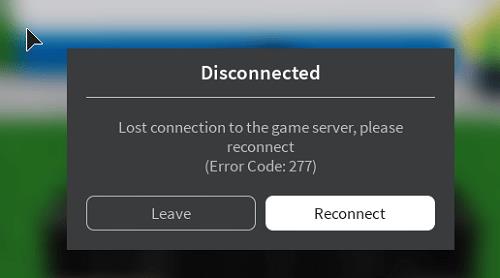
高度なトラブルシューティング
単純な修正ではうまくいかない場合は、より複雑な方法をいくつか紹介します。
1. Windows 互換性オプション
Roblox は以前のバージョンの Windows 用に作成されたため、Windows 10 で実行すると問題が発生する可能性があります。以前のバージョンの互換モードで実行するには、Roblox アプリを右クリックし、[プロパティ] に移動して、[このプログラムを実行する] をクリックします。 「互換性モード」を「互換性」タブで選択します。次に、選択した Windows バージョンを選択し、[適用] をクリックします。
もう 1 つの方法は、[スタート] メニューに移動し、「以前のバージョンの Windows 用に作成されたプログラムの実行」を検索し、検索結果でそれをクリックすることです。その後、[次へ] をクリックすると、プログラムは互換性の問題があるアプリの診断を実行します。潜在的な問題があるアプリのリストが表示されます。リストで Roblox を見つけてクリックし、[次へ] をクリックします。トラブルシューティング ツールにはいくつかのオプションが表示されます。推奨される次の手順から始めて、いずれかを選択してください。すべての作業が完了したら、「プログラムをテストする」ボタンをクリックして、問題が解決したかどうかを確認します。
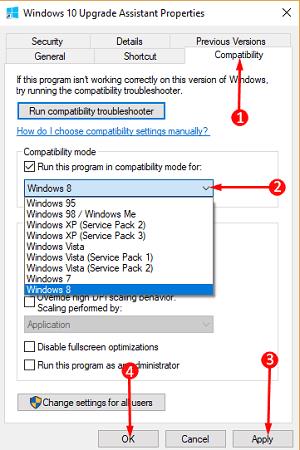
2.Robloxログ
一時ファイルは多くのスペースを占有し、Roblox の実行時に不具合を引き起こす可能性があります。定期的に掃除することをお勧めします。ログを削除すると、以前に保存したゲームと設定もすべて削除されることに注意してください。
Roblox ログは、localappdataRobloxlogs と USERPROFILEAppDataLocalLowRbxLogs の 2 つのフォルダーにあります。
ログをクリアするには、これらのフォルダーに移動し、中にあるものをすべて削除します。Roblox を再度実行して、エラーが再度発生しないことを確認します。
3. ネットワークの切り替え/ルーターのポートの変更
ホーム ネットワークを使用している場合は、Wi-Fi 経由で別のネットワークに切り替えるか、モバイル データに接続してみてください。これで Roblox が正しく動作するようになる場合は、おそらくホーム ネットワーク ルーターの開いているポートを変更する必要があります。Roblox のデフォルト ポートは 2018 アップデートで変更されており、特にそのアップデート前にインストールしていた場合、それが問題の原因である可能性があります。
ルーターの開いているポートを変更するには、次の手順を実行する必要があります。
受信/開始 – 49152
プライベート/終了 – 65535
ポートを変更した後、コンピューターをルーターから切断し、再度接続し、Roblox を起動して問題が解決したかどうかを確認します。
4. ブラウザの設定
エラー、バグ、その他の問題を回避するために、ブラウザが最新バージョンに更新されているかどうかを常に確認してください。セキュリティ設定が高すぎると、Roblox に干渉する可能性もあります。広告ブロッカー、拡張機能、アドオンについても同様です。
上記のすべてがカバーされていても Roblox にエラーが表示される場合は、別のブラウザを使用してみてください。
5. 飛行機に乗る(モバイルのみ)
モバイルデバイスでの Roblox エラー 277 の信頼できる迅速な修正は、機内モードをオンにすることです。これにより、すべての接続が無効化され、リセットされます。Wi-Fi を再度アクティブにして Roblox を起動すると、すべてがスムーズに動作するはずです。
6.Robloxの再インストール
これらの手順のいずれも解決しない場合は、問題はインストールの欠陥またはファイルの破損にある可能性があります。クリーンインストールでは破損したファイルも置き換えられるため、Roblox を削除して再インストールすると、これらの問題が解決されます。これを行うには、Roblox をアンインストールし、公式サイトにアクセスしてログインし、最新のインストール ファイルをダウンロードする必要があります。
あなたをあきらめるつもりはありません
オンライン ゲーム現象として、Roblox はイノベーションとエンターテイメントの面で多くのことを提供します。当然のことながら、他のアプリと同様に、バグや小さな問題が時々発生することがあります。ただし、この記事で説明したすべての方法を実行すると、Roblox のエラー 277 をすぐに修正できるようになります。確かに、技術的なことが何日も、何か月も、さらには何年もゲームをしたり、友達と制作したりするのに邪魔になることはありません。
Roblox でこのエラーに遭遇したことがありますか? 原因を突き止めて解決できましたか?以下のコメントセクションでお知らせください。
Lien Quan Mobile には、競技中に迅速かつ効果的にコミュニケーションをとるのに役立つ短い用語が多数あります。さて、連権評議会は将軍たちが理解すべき最も基本的な用語を確認します。
Nintendo Switch Online のおかげで、NES、SNES、N64、Game Boy、Sega Genesis の何百ものクラシック ゲームを探索することがこれまでになく簡単になりました。
メモリをアップグレードする前に、このガイドの調整を試して、Windows でのゲーム データの読み込み時間を改善してください。
ゲームに適したテレビは、さまざまな要素に基づいて判断されます。最も重視されるのは画質、コントラスト、色、精度ですが、もう 1 つの要素は入力遅延です。
誰でも無料で何かをもらうのは大好きです。しかし、無料のモバイル ゲームに関しては、実際には無料ではないことは誰もが知っています。
エラー 500 は、Epic Games Store を使用する際に多くのプレイヤーが遭遇するよくあるメッセージです。
Football Manager 2024は9月12日までEpic Games Storeで無料で入手できるので、コンピューターにダウンロードできます。
ゾンビは、PC ゲームやホラー映画において常に魅力的なテーマでした。ゲーム出版社はこのテーマを活用し、ゾンビホラーのジャンルで大きな成功を収めました。
ゲーム「Tai Uong」は現在正式にリリースされており、プレイヤーはゲーム配信プラットフォーム「Steam」を通じて自分のコンピュータにダウンロードできる。
恐竜ゲーム「T-rex Run」をオフラインでもオンラインでも Chrome でプレイするには、この簡単なガイドに従うだけです。ゲームを開始すると、愛らしい T-rex 恐竜が画面に表示されます。
ゲーマーの間では、ゲームにノートパソコン、デスクトップ、コンソールのどれを使うべきかという議論が長い間続いてきました。それぞれのオプションには独自の利点がありますが、ノートパソコンでのゲームには独特の利点があります。
新しい体験を求めている場合は、ゲームに MOD を追加する前に留意すべき点がいくつかあります。
Windows でゲームをプレイしているときに FPS が低い問題が発生している場合は、次の手順に従って FPS が低い問題を修正し、高品質のゲーム体験を取り戻してください。
GOTY 2024の受賞者は誰か知りたいですか? 2024年のゲームアワード、または受賞者全員の簡単な概要を知りたい場合は、最初から最後まで読んでください。
Wi-Fi接続やデータ通信なしでも楽しめるゲームが多数あります。そのようなオフライン ゲームを探しているなら、この記事はあなたのためのものです。












